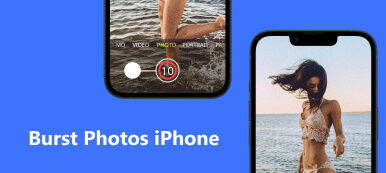Apple предлагает простой способ делать снимки удивительно высокого качества с помощью камеры iPhone. Однако в некоторых случаях вы можете обнаружить, что изображение размыто или сохранено в низком разрешении после того, как вы сделали снимок. Как увеличить разрешение изображения на iPhone?
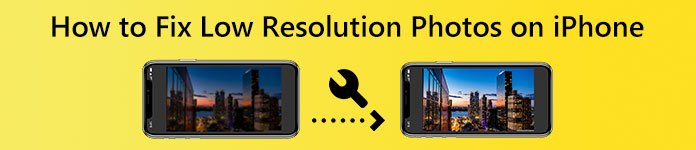
В этом посте рассказывается о двух полезных методах, которые помогут вам исправить качество камеры и фотографии с низким разрешением на iPhone. Вы можете продолжить чтение, чтобы настроить параметры камеры и изменить разрешение изображения на iPhone.
- Часть 1. Измените настройки, чтобы исправить качество камеры на iPhone
- Часть 2. Бесплатное средство повышения качества изображения для исправления фотографий с низким разрешением на iPhone
- Часть 3. Часто задаваемые вопросы о том, как исправить фотографии с низким разрешением на iPhone
Часть 1. Измените настройки камеры, чтобы исправить качество камеры на iPhone
Камера iPhone имеет множество расширенных настроек для удобной съемки высококачественных фотографий. Чтобы исправить качество камеры и изменить разрешение захваченных фотографий на вашем iPhone, вы должны настроить эти параметры.
Шаг 1Enter Настройки на вашем iPhone и прокрутите вниз, чтобы выбрать камера опцию.
Шаг 2После этого вы можете нажать Форматы чтобы проверить, как камера iPhone сохраняет захваченные фотографии и видео. Нажмите Наиболее совместимые для захвата фотографий и видео с использованием JPEG/H.264. Вы также можете включить AppleProRAW делать фотографии высокого разрешения.
Шаг 3Чтобы легко снимать высококачественные изображения, вы также можете включить Отдайте предпочтение более быстрой съемке, Коррекция объектива и Макроуправление. Все эти функции могут помочь вам исправить качество камеры на iPhone.
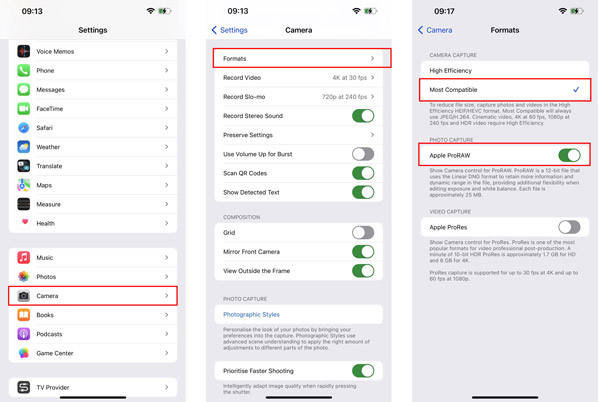
Часть 2. Бесплатное средство повышения качества изображения для исправления фотографий с низким разрешением на iPhone
iOS поставляется с множеством полезных функций редактирования, позволяющих напрямую редактировать отснятые фотографии и видео на iPhone. Но ни один из них не может помочь вам изменить или увеличить разрешение изображений. Поэтому, когда вы исправляете фотографии с низким разрешением, вам нужно полагаться на сторонние инструменты редактирования изображений. Здесь мы познакомим вас с простым в использовании Бесплатное масштабирование изображений. Он предлагает простой способ увеличить разрешение фотографий, удалить размытость и шум, а также изменить размер изображений без потери качества.
Шаг 1Если вы хотите исправить фотографии с низким разрешением на своем iPhone, вы можете открыть приложение Safari, выполнить поиск и перейти к Apeaksoft Бесплатное средство масштабирования изображений Веб-сайт. Это на 100% бесплатно и не устанавливает ограничений на функции и размер загруженного изображения.
Шаг 2Нажмите на Загрузить свое фото , а затем выберите Photo Library, Сфотографировать или Выберите Файл чтобы добавить свое фото. Он позволяет изменить разрешение изображения в форматах JPG, JPEG, PNG, BMP, TIF или TIFF.

Шаг 3Это бесплатное средство улучшения изображений использует передовую технологию искусственного интеллекта для исправления фотографий с низким разрешением. Когда загрузка изображения будет завершена, он автоматически увеличит разрешение фотографии, уменьшит шум, исправит размытое пространство и выполнит другие операции для его оптимизации.

Шаг 4Когда вас устроит увеличенное разрешение фотографии, вы можете просто нажать на значок Сохранено кнопку, чтобы сохранить его на вашем iPhone. Это бесплатное средство увеличения разрешения изображения не добавит водяных знаков к вашим улучшенным изображениям.
Относится к:
Как улучшить увеличенные фотографии для лучшей четкости
Топ-3 апскейлера изображений для увеличения разрешения фотографий онлайн и бесплатно
Часть 3. Часто задаваемые вопросы о том, как исправить фотографии с низким разрешением на iPhone
Вопрос 1. Как бесплатно увеличить разрешение изображений на Mac?
Как пользователь Mac, вы можете использовать предустановленное приложение Preview, когда хотите изменить разрешение фотографии. В режиме предварительного просмотра откройте фотографию, нажмите кнопку «Показать панель инструментов разметки», а затем используйте функцию «Настройка размера», чтобы увеличить файл изображения и увеличить разрешение.
Вопрос 2. Как исправить размытие камеры iPhone?
Вы должны сначала протереть линзы и убедиться, что они чистые, когда камера вашего iPhone размыта. Вы также можете попробовать снять чехол с iPhone, чтобы исправить размытие камеры iPhone. В некоторых случаях вам нужно закрыть, а затем снова открыть приложение «Камера», чтобы устранить проблему. Если проблема все еще существует, вам следует перезагрузить iPhone или обновить iOS.
Вопрос 3. Где сбросить все настройки камеры iPhone?
Вам необходимо сбросить все настройки iPhone, чтобы сбросить настройки камеры. Для этого вы можете открыть приложение «Настройки», нажать «Основные», а затем выбрать «Сброс и перенос». Затем, пожалуйста, используйте «Сбросить все настройки», чтобы легко сбросить настройки камеры iPhone.
Заключение
Если вас не устраивает качество изображения ваших снятых фотографий, вы можете перейти к настройкам камеры и настроить их, чтобы исправить качество камеры на вашем iPhone, а затем вы можете увеличить разрешение изображения на вашем iPhone. Чтобы изменить или увеличить разрешение захваченных изображений, вы можете использовать рекомендуемые Бесплатное масштабирование изображений.